- Si obtiene el error PUBG dxgi.dll no encontrado, probablemente se deba a un archivo dañado.
- Puede solucionar este problema fácilmente con el uso de una herramienta de software especializada.
- Eliminar el archivo problemático siguiendo la solución anterior también podría corregir el error de DLL.
- Además, asegúrese de verificar la integridad de los archivos de su juego utilizando nuestro método rápido.
PUBG es uno de los juegos reales de batalla más populares disponibles en todas las plataformas. Sin embargo, a veces el juego no se inicia y muestra el mensaje de error no se puede encontrar dxgi.dll.
Este error puede ocurrir debido a varias razones, incluido un archivo dxgi.dll dañado. Puede ser bastante molesto y arruinará tu experiencia de juego.
Un usuario de Reddit informó un error similar en el foro de la comunidad.
Hola chicos, acabo de tener este problema que hace que el juego no se inicie y muestra el mensaje de error no se puede encontrar dxgi.dll.
Si también está preocupado por este error, aquí hay un par de consejos de solución de problemas para ayudarlo a resolver el error PUBG dxgi.dll no encontrado en Windows.
¿Cómo soluciono el error PUBG dxgi.dll no encontrado en Windows?
1. Use un reparador de DLL de terceros
Restoro es una buena herramienta especializada en restaurar archivos de Windows defectuosos y problemáticos junto con datos de su otro software. El software es utilizado y amado por millones de personas en todo el mundo.
Si encuentra algún problema con el inicio de su sistema, o al intentar abrir el software, Restoro es capaz de identificar el problema y resolverlo con solo unos pocos clics.
2. Eliminar el archivo dxgi.dll de Steam
- Cierre su cliente Steam si se está ejecutando.
- Abierto Explorador de archivos y navegue a la siguiente ubicación:
C:Archivos de programa (x86)SteamsteamappscommonPUBGTsIGameBinaries - Abre el Windows64 carpeta.
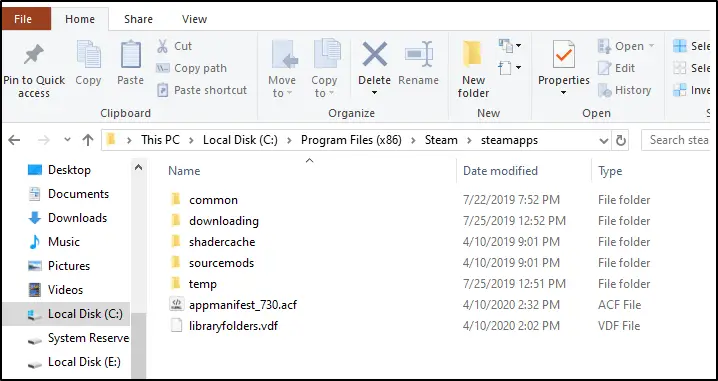
- Localice y elimine el archivo dxgi.dll.
- Cerca Explorador de archivos e intente iniciar PUBG en su PC y verifique si hay mejoras.
El archivo dxgi.dll está asociado con el modo de efecto ReShade. Sin embargo, este modo ya no es compatible con el juego PUBG.
Cuando el usuario intente iniciar el juego con el archivo, mostrará un error. Recomendamos probar un software de terceros que pueda solucionar este problema para siempre.
3. Verificar la integridad de los archivos en Steam
- Lanzar el Vapor cliente.
- Abre el Biblioteca de juegos.
- Haga clic derecho en el PUBG título y seleccione Propiedades.

- En el Propiedades ventana abre la Archivos locales pestaña.
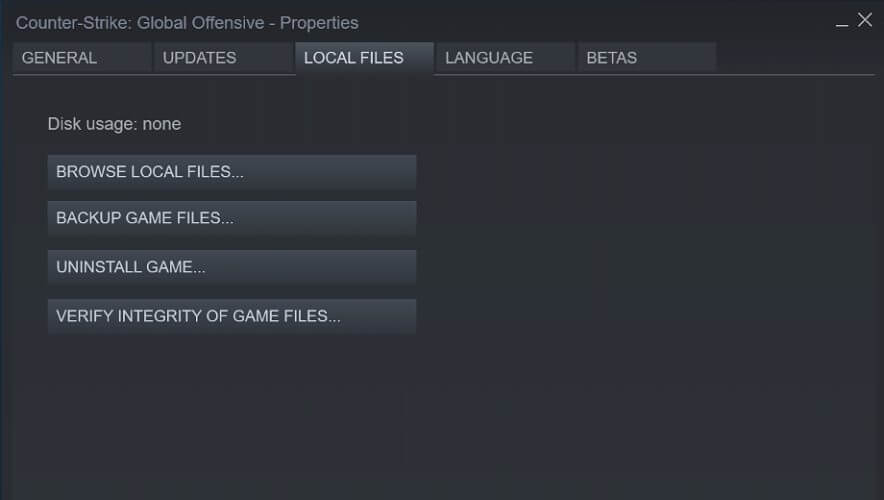
- Haga clic en Verificar la integridad de los archivos del juego.
- Steam validará los archivos de instalación del juego y mostrará un mensaje de éxito.
- Hacer clic Cerca y relanza PUBG. Esto debería ayudarlo a corregir el error PUBG dxgi.dll no encontrado.
4. Reinstalar PUBG
- Presionar Tecla de Windows + R para abrir Ejecutar.
- Escriba control y haga clic OK abrir Panel de control.

- En el Panel de control, vaya a Programas > Programas y características.

- Seleccione PUBG de la lista de aplicaciones instaladas.

- Haga clic en Desinstalar y haga clic Sí para confirmar la acción.
- Espera a que el juego se desinstale correctamente.
- Una vez hecho esto, abra el Explorador de archivos y navegue hasta la siguiente ubicación:
- C: Usuarios nombre de usuario App Data Local
- Borrar el TslJuego carpeta.
- A continuación, navegue hasta la siguiente ubicación:
- C: Archivos de programa (x86) Steamsteamappscommon
- Borrar el PUBG carpeta.
- Una vez que se eliminen las carpetas, reinstale PUBG desde el sitio web oficial o a través de Steam.
La reinstalación de PUBG solucionará cualquier problema provocado por la falta o el bloqueo del archivo dxgi.dll en Windows.
El error PUBG dxgi.dll no encontrado es causado por el archivo dxgi.dll después de una nueva actualización de PUBG que introdujo un sistema anti-cheat actualizado.
Puede solucionar el problema de varias maneras, como hemos enumerado anteriormente. Siga los pasos y háganos saber qué método lo ayudó a resolver el error en los comentarios.






